マクロ作成画面解説
APEXlegends
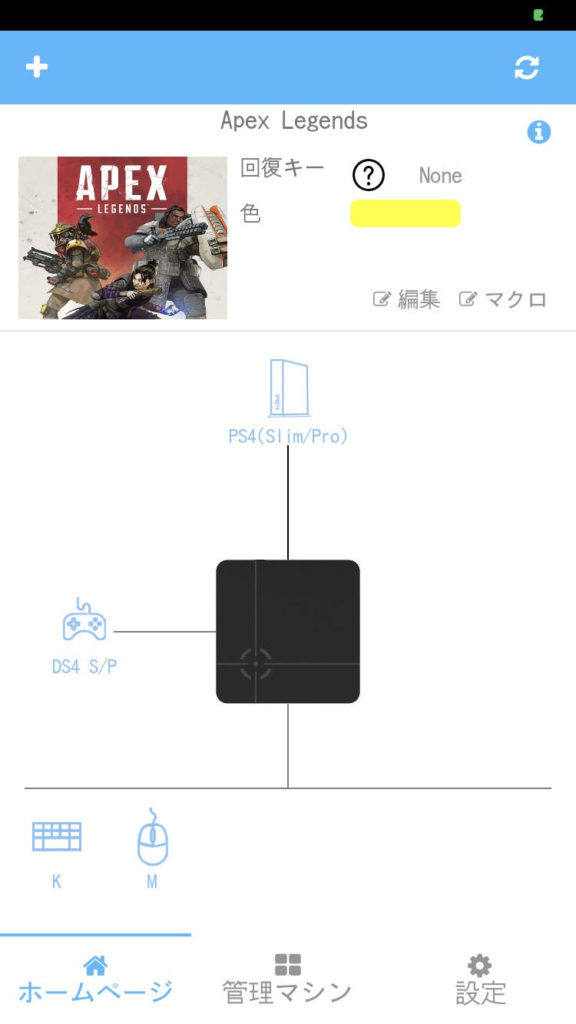
- 右上のマクロを選択
- + から編集 タップ
マクロ編集
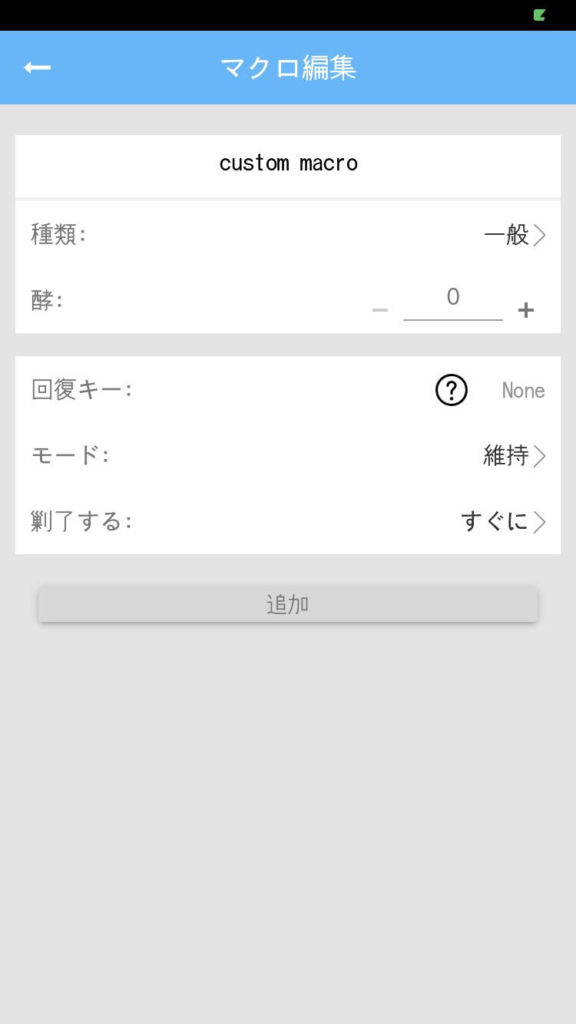
酵
マクロ設定を数字でグループに分けれます
とりあえず 酵に 1 を入力してください
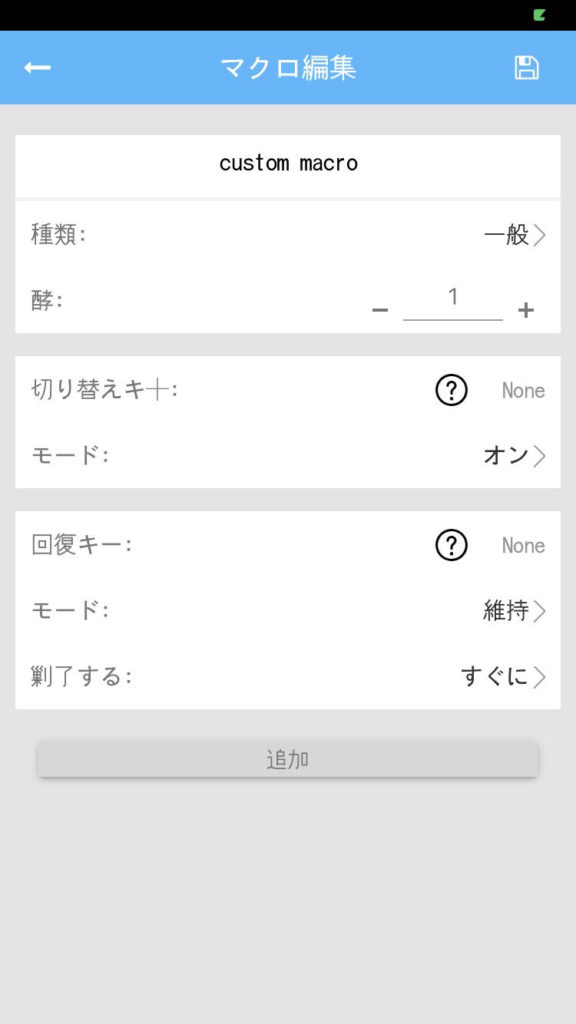
項目説明
種類
一般
腰撃ちも、エイム時もアンチリコイル
反反動
エイム時のみアンチリコイル
切り替えキー
切り替えキー マクロ設定させるキー
例:R99 F2で起動させたいなら 切り替えキー F2設定
モード
オン 押せば設定がオン オススメ
オン/オフ 押せば設定がオン もう一度押せばオフ
回復キー
回復キー その動作をどのキーで実行しますか?です。
マウス→マウス左クリック
PAD→R1 もしくは R2
※回復キーとは
その動作・設定を実行するキーです。
必ずしもR2ではないです。
例:エイム回復キー:L2
マクロ回復キー:R2
モードと終了する は維持 終了する固定でOKです。
マクロ作成方法
①追加押します
②マクロの設定画面で
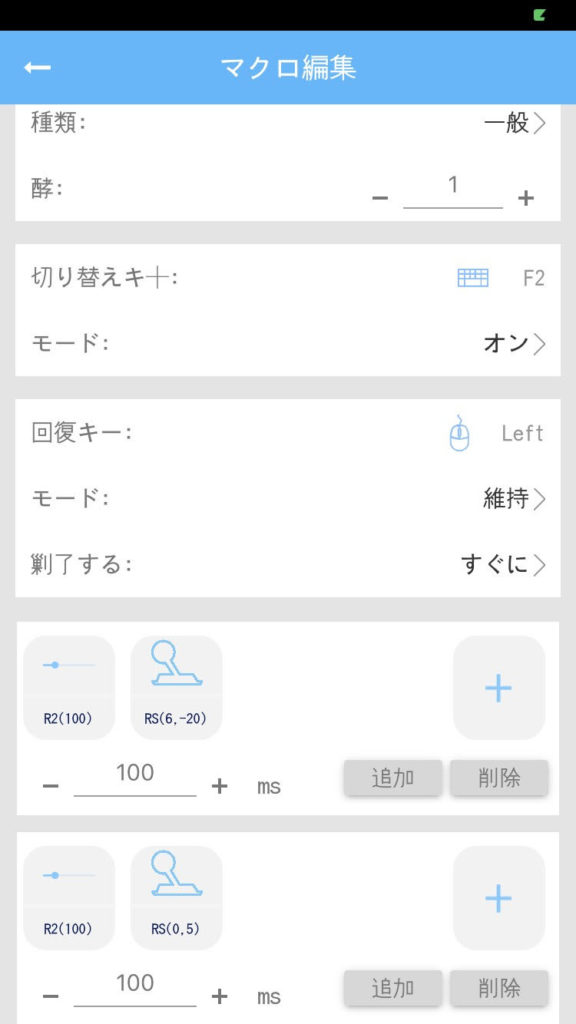
これを入力するには
③右の + から 引き金→レバー
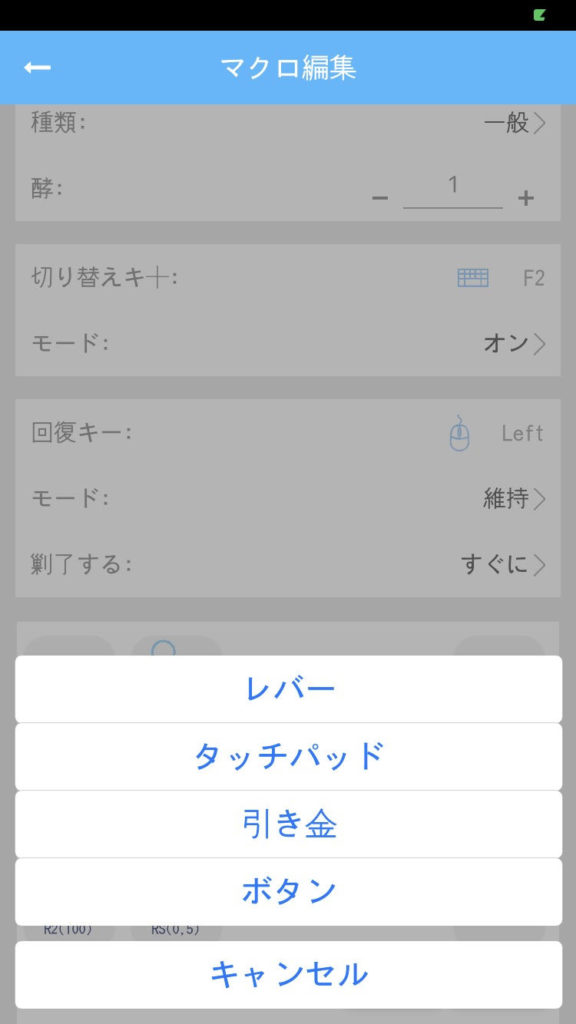
指定された数値を入力する
もしくは自分で数値を組む(マクロ組む)
設定完了
右上の保存を忘れないでください

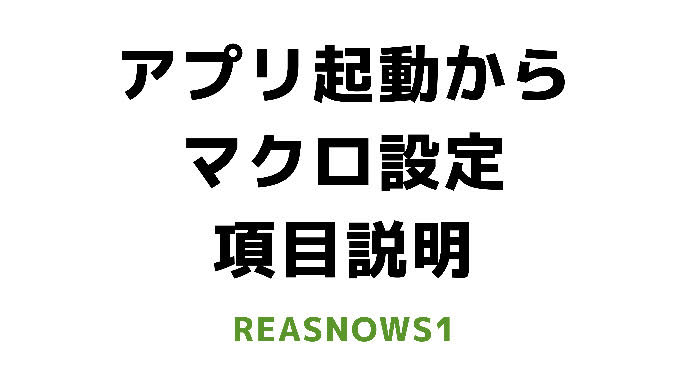

-1.gif)



